Ошибка 403 — Раздел помощи
В статье мы расскажем, что такое ошибка 403 (403 forbidden) и как ее исправить.
- Ошибка 403: что она значит
- Хостинг заблокирован
- Некорректное название главной страницы
- Файлы загружены вне корневой директории
- Некорректные настройки в файле .htaccess
- Некорректная работа плагинов
- Как устранить ошибку 403 forbidden, если описанные способы не помогли
- Что делать, если ошибка 403 forbidden запрещает доступ к стороннему ресурсу
Ошибка 403: что она значит
Ошибки вида 4хх относятся к категории ошибок клиента (браузера) — когда сервер отправил ответ на запрос, но браузер не может его обработать.
Код 403 (forbidden) значит, что доступ к этому ресурсу запрещен. Текст ошибки может отличаться, например:
- error 403,
- 403 запрещено,
- HTTP 403,
- Forbidden 403,
- Access denied (перевод на русский: доступ запрещен),
- Error: access denied и др.

Ниже мы опишем наиболее распространенные причины возникновения этой ошибки.
Хостинг заблокирован
Хостинг может быть заблокирован по следующим причинам:
- Нехватка средств на балансе услуги. Пополните баланс хостинга, чтобы сайт продолжал работать.
- Нарушение правил договора. В этом случае перед блокировкой отправляется уведомление на контактный email услуги: если вы получили это письмо, необходимо устранить нарушение в течение 24 часов.
Некорректное название главной страницы
Главная страница (или индексный файл) — это страница, которая открывается первой при переходе по домену. По умолчанию индексный файл в панели управления SpaceWeb называется index.html или index.php. Ошибка 403 (forbidden) означает, что файл отсутствует или его название отличается.
Чтобы исправить название файла:
- Перейдите в панель управления.
- Разверните блок Хостинг и выберите Сайты:
- Затем справа от имени пользователя кликните Открыть папку:
- Перейдите в корневую директорию сайта.
 Нажмите на иконку индексного файла и выберите Переименовать:
Нажмите на иконку индексного файла и выберите Переименовать:
- Укажите название файла.
Если файл стартовой страницы отсутствует, выполните шаги 1, 2 и 3. Затем перейдите в корневую папку сайта и кликните Загрузить файлы:
Файлы загружены вне корневой директории
Ошибка 403 на сайте может возникать, если файлы не загружены в корневую директорию: например, файлы находятся в подпапке или выше на один уровень.
Чтобы это проверить:
- Перейдите в панель управления.
- Разверните блок Хостинг и выберите Сайты:
- Затем справа от имени пользователя кликните Открыть папку:
- Перейдите в корневую директорию сайта и проверьте наличие файлов:
Некорректные настройки в файле .htaccess
Иногда причина ошибки с кодом 403 — некорректные правила в файле . htaccess. Чтобы убедиться в том, что проблема в директивах .htaccess, измените название файла. После этого проверьте, осталась ли ошибка на сайте.
htaccess. Чтобы убедиться в том, что проблема в директивах .htaccess, измените название файла. После этого проверьте, осталась ли ошибка на сайте.
Для решения проблемы обратитесь к разработчику сайта. Зачастую она связана с правилами «RewriteRule» или путаницей с действиями «deny» и «allow».
Некорректная работа плагинов
Эта проблема может возникнуть, если ваш сайт создан на CMS WordPress. Чтобы исправить ошибку 403, необходимо перейти в админку сайта и обновить все плагины.
Как устранить ошибку 403 forbidden, если описанные способы не помогли
Если вышеперечисленные способы не помогли и сайт по-прежнему недоступен — обратитесь в службу поддержки. Наши технические специалисты готовы помочь в любое время.
Что делать, если ошибка 403 forbidden запрещает доступ к стороннему ресурсу
Как исправить ошибку 403 (доступ запрещен), если вы перешли на сторонний ресурс:
Проверьте корректность URL.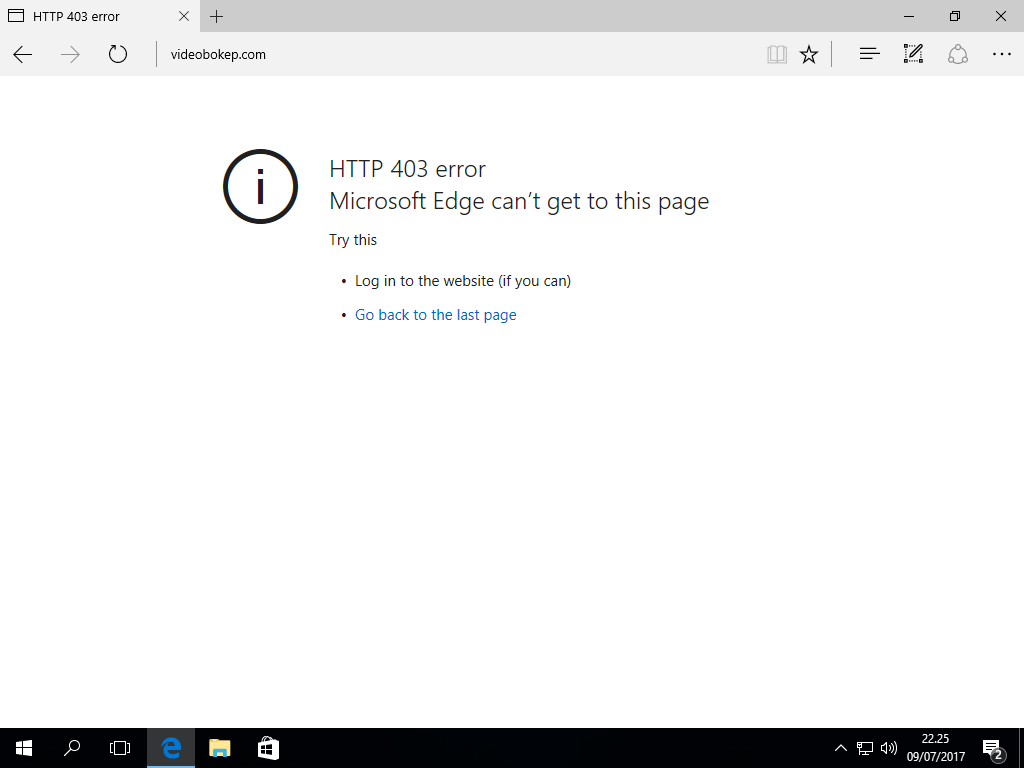 Иногда ошибка может возникнуть, когда вы обращаетесь к подразделу: например, при вводе в адресной строке test.ru/contacts возникает ошибка. Но если указать test.ru/contacts/ (со знаком / в конце), страница открывается корректно.
Иногда ошибка может возникнуть, когда вы обращаетесь к подразделу: например, при вводе в адресной строке test.ru/contacts возникает ошибка. Но если указать test.ru/contacts/ (со знаком / в конце), страница открывается корректно.
- Проверьте, не закрыт ли доступ намеренно. Например, руководство предприятия может закрыть доступ с рабочих компьютеров ко всем ресурсам, кроме корпоративных.
- Обновите страницу или зайдите позже. Высока вероятность, что владелец сайта знает о проблеме и занимается ее решением.
- Возможно, сайт закрыт в определенном регионе. При подключении к интернету вашему устройству присваивается IP-адрес. IP содержит информацию о регионе, и на ее основе администратор может ограничить доступ к определенной странице или сайту целиком. Для решения проблемы можно использовать VPN или прокси-сервер.
- Очистите кеш и cookies браузера

- Обратитесь к интернет-провайдеру. Если перечисленные способы не помогли исправить ошибку, обратитесь в поддержку поставщика интернет-услуг: возможно, провайдер попал в черный список — из-за этого могут быть проблемы с доступом к сайтам.
Ошибка 403 — что это значит? Разбираем ошибку 403 forbidden
Ошибка 403 — что это значит? Разбираем ошибку 403 forbiddenСодержание:
- Как выглядит ошибка 403
- Причины появления ошибки 403
- Как исправить ошибку 403
- Как исправить ошибку 403 пользователю
403 forbidden отправляется сервером, когда доступ к запрашиваемой пользователем странице был ограничен. Например, в результате блокировки диапазона IP-адресов администратором сайта. В статье рассмотрим причины, по которым появляется этот код ответа, а также как его можно исправить.
Как выглядит ошибка 403
Ошибка 403 forbidden может выглядеть по-разному, в зависимости от дизайна сайта и фантазии веб-мастера. Чаще всего ее всегда можно легко узнать благодаря наличию цифровой комбинации 403.
Некоторые варианты:
- 403 forbidden;
- Access Denied;
- В доступе отказано;
- Нет прав на просмотр содержимого;
- И т.д.
Вид страницы с ошибкой 403
Причины появления ошибки 403
Поводом для появления error 403 со стороны владельца сайта может послужить:
- запрет администратором сайта, провайдером или разработчиком для пользователей из определенных регионов;
- устаревший кэш DNS-серверов;
- несовместимость плагинов;
- неправильное расположение главной страницы (index.html) или других страниц веб-сайта;
- неправильно указаны права на файлы или папки;
- ошибки в синтаксисе файла htaccess;
Со стороны пользователя чаще всего проблемы возникают с неправильно введенным URL-адресом, попытки просмотреть страницы, закрытые для обычного доступа, или посещению веб-сайта из заблокированного региона.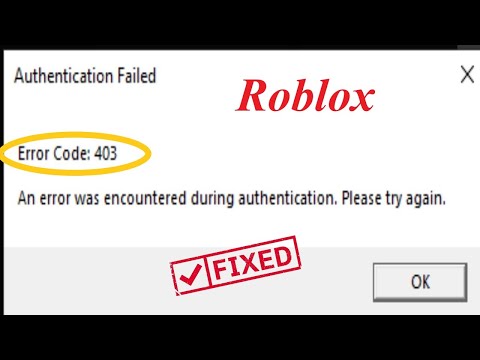
Как исправить ошибку 403
Если пользователи вашего интернет-ресурса часто стали получать сообщения о возникновении ошибки 403, сначала убедитесь, что проблема возникла не по вине пользователей. Например, они могут находиться в стране, в которой запрещен ваш веб-сайт.
В случае возникновения проблемы со стороны сайта, попробуйте выполнить следующие действия:
- Проверьте index.html и htaccess. Индексный файл должен начинаться со слова index.html или index.php и располагаться в корневом каталоге основного веб-сайта или поддомена. В htaccess должны быть корректно прописаны правила.
- Выставьте правильные права доступа. Если пользователям был запрещен доступ к сайту, они будут получать сообщение об ошибке. Это происходит из-за того, что к папке с файлом были установлены неправильные права доступа с запретом на чтение. Чтобы исправить проблему, найдите директорию с нужным файлом и установите для нее права доступа «Чтение».

- Изучите работу плагинов. Иногда некорректная работа плагинов CMS может приводить к возникновению ошибки доступа, особенно на системах типа WordPress. Чтобы узнать, кроется ли причина в плагинах, переименуйте папку с плагинами. Если в случае переименования папки интернет-ресурс станет нормально работать, значит, причина кроется в плагинах. После этого верните папке с плагинами прежнее название (plugins) и начните отключать их по одному, чтобы выяснить, какое именно расширение мешает работе веб-сайта.
Как исправить ошибку 403 пользователю
- Проверьте, правильно ли написан URL. Иногда ошибка 403 может возникать из-за неверно написанного адреса. Например, вы могли ввести URL каталога, который заканчивается не окончанием «.
 com» или «.org», а значком «/».
com» или «.org», а значком «/». - Убедитесь, что сайт доступен из вашей страны. Иногда власти государств или владельцы ресурсов могут ограничивать доступ к веб-сайту из определенного региона. В таком случае подумайте об использовании прокси или VPN.
- Обновите веб-страницу или попробуйте зайти позже. Возможно, проблема возникла со стороны владельца сайта. Кроме того, почистите куки и кэш браузера.
- Обратитесь к веб-провайдеру. Возможно, он попал в черный список, из-за чего на веб-сайте появляется ошибка 403.
- Зарегистрируйтесь на сайте. Иногда доступ к страницам может быть открыт только для зарегистрированных пользователей.
Итоги
Попробовав вышеперечисленные советы вы с высокой вероятностью устраните причину проблемы и восстановите доступ к сайту для ваших посетителей.
Другие статьи
Как формировать ТЗ на тексты
Что такое landing page?
Что такое rewriterule
Работа с сохраненной копией страницы
Заказать звонокОбязательное поле для заполнения
Обязательное поле для заполнения
Согласен на обработку моих персональных данных в соответствии с политикой конфиденциальности
Обязательное поле
Спасибо за обращение!
В ближайшее время мы с вами свяжемся.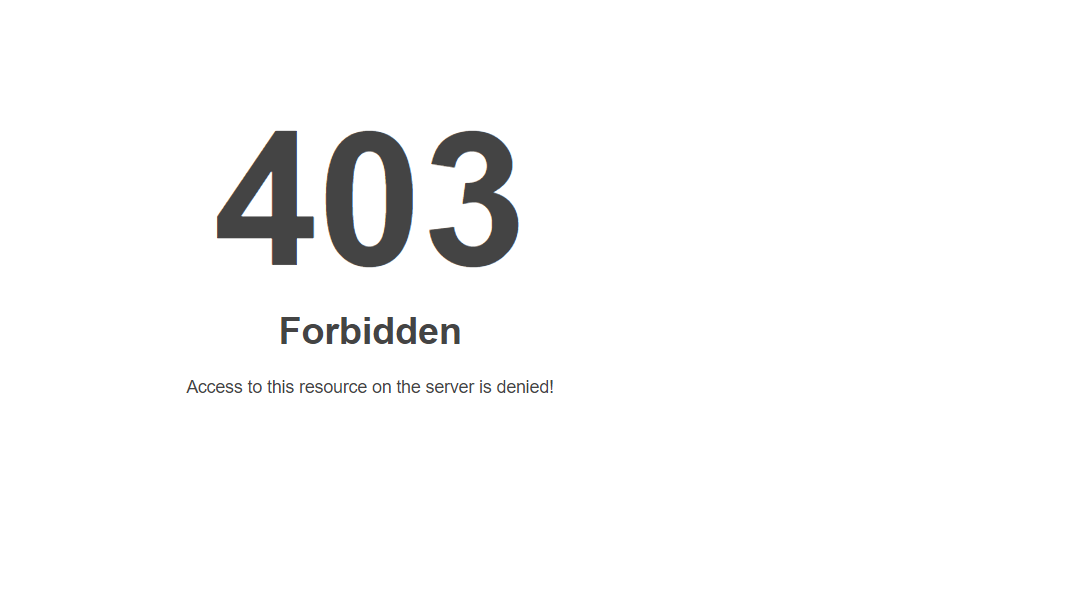
Рады приветствовать вас на сайте
интернет-агентства discript!Пожалуйста, укажите цель посещения:
Ознакомиться с услугами компании
Узнать больше о компании discript
Оставить заявку на бесплатную консультацию
Воспользоваться бесплатными инструментами SEO-продвижения
Далее
Обязательное поле для заполнения
Обязательное поле для заполнения
Укажите предпочтительные каналы связи:
ТелефонWhatsAppTelegram
Согласен на обработку моих персональных данных в соответствии с политикой конфиденциальности
Обязательное поле
Устранение ошибок HTTP 403 от шлюза API
При вызове API шлюза API Amazon я получаю сообщение об ошибке 403. Как устранить ошибки 403 от API Gateway?
Краткое описание
Код ответа HTTP 403 означает, что клиенту запрещен доступ к действительному URL-адресу. Сервер понимает запрос, но не может его выполнить из-за проблем на стороне клиента.
Сервер понимает запрос, но не может его выполнить из-за проблем на стороне клиента.
API шлюза API могут возвращать ответы 403 по любой из следующих причин:
| Выпуск | . «AccessDeniedException» | «Пользователь не авторизован для доступа к этому ресурсу с явным запретом» | Вызывающий объект не авторизован для доступа к API, который использует авторизатор API Gateway Lambda. |
| Доступ запрещен | «x-amzn-errortype» = «AccessDeniedException» | «Пользователь: | Вызывающий объект не авторизован для доступа к API, который использует авторизацию AWS Identity and Access Management (IAM). Или у API есть прикрепленная политика ресурсов, которая явно запрещает доступ к вызывающей стороне. Дополнительные сведения см. в разделе Проверка подлинности IAM и политика ресурсов. в разделе Проверка подлинности IAM и политика ресурсов. |
| Доступ запрещен | «x-amzn-errortype» = «AccessDeniedException» | «Пользователь: анонимный не авторизован для выполнения: execute-api:Вызов на ресурсе: | вызывающий объект не авторизован для доступа к API, который использует авторизацию IAM. Или у API есть прикрепленная политика ресурсов, которая явно не разрешает вызывающей стороне вызывать API. Дополнительные сведения см. в разделе Проверка подлинности IAM и политика ресурсов. |
| Доступ запрещен | «x-amzn-errortype» = «AccessDeniedException» | «Маркер безопасности, включенный в запрос, недействителен.» | Вызывающий использовал недопустимые ключи IAM для доступа к API, использующему авторизацию IAM. |
| Отсутствует токен аутентификации | «x-amzn-errortype» = «MissingAuthenticationTokenException» | «Отсутствует токен аутентификации» | Токен аутентификации не найден в запросе. |
| Срок действия маркера аутентификации истек | «x-amzn-errortype» = «InvalidSignatureException» | «Срок действия подписи истек» | Срок действия маркера аутентификации в запросе истек. |
| Ключ API недействителен | «x-amzn-errortype» = «ForbiddenException» | «Указан неверный идентификатор ключа API» | Вызывающий использовал ключ API, который недействителен для метода, требующего API ключ. |
| Подпись недействительна | «x-amzn-errortype» = «InvalidSignatureException» | «Рассчитанная нами подпись запроса не соответствует предоставленной вами подписи. Проверьте свой секретный ключ доступа AWS и метод подписи». | Подпись в запросе не совпадает с подписью на сервере при доступе к API, использующему авторизацию IAM. |
| AWS WAF отфильтрован | «x-amzn-errortype» = «ForbiddenException» | «Forbidden» | Запрос блокируется фильтрацией брандмауэра веб-приложения, когда AWS WAF активирован в API.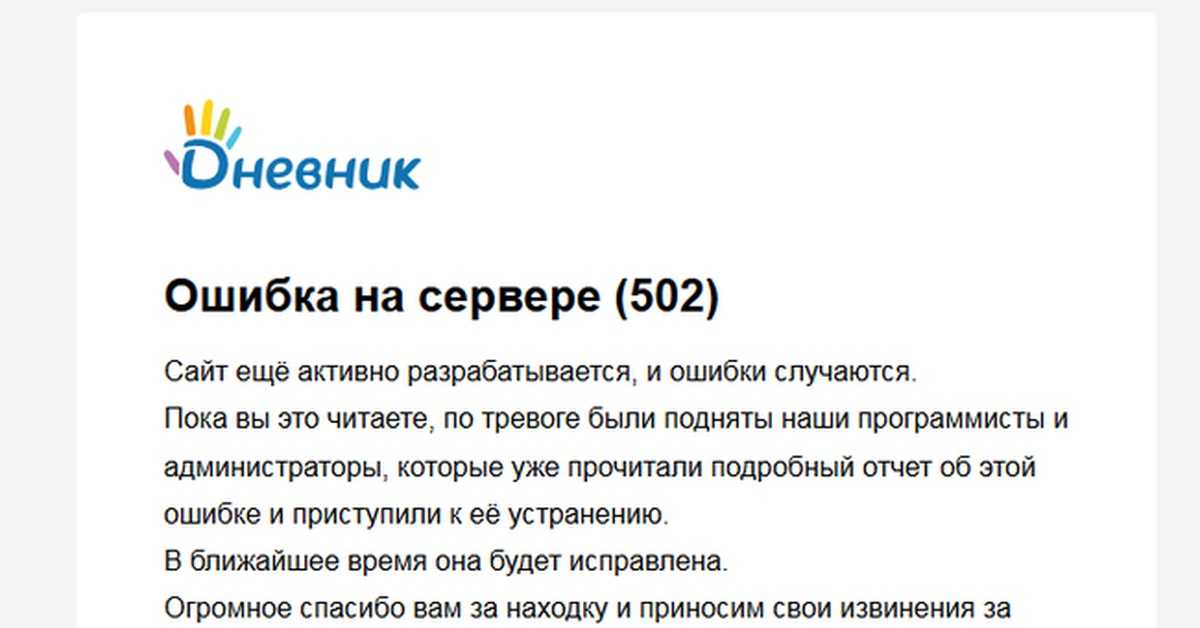 |
| Путь к ресурсу не существует | «x-amzn-errortype» = «MissingAuthenticationTokenException» | «Отсутствует токен аутентификации» | Запрос без заголовка «Авторизация» отправляется на путь ресурса API, который не т существует. Дополнительные сведения см. в разделе Как устранить ошибки 403 «Отсутствует токен аутентификации» в конечной точке REST API шлюза API? |
| Путь к ресурсу не существует | «x-amzn-errortype» = «IncompleteSignatureException» | «Заголовок авторизации требует параметра «Учетные данные». Заголовок авторизации требует параметра «Подпись». Заголовок авторизации требует параметра «SignedHeaders». Заголовок авторизации требует наличия заголовка «X-Amz-Date» или «Дата». Авторизация = allow» | Запрос с заголовком «Авторизация» отправлен на несуществующий путь ресурса API. |
| Неправильный вызов частного API с использованием общедоступных DNS-имен | «x-amzn-errortype» = «ForbiddenException» | «Запрещено» | Вызов частного API из виртуального частного облака Amazon (Amazon VPC) с неправильным использованием общедоступных DNS-имен.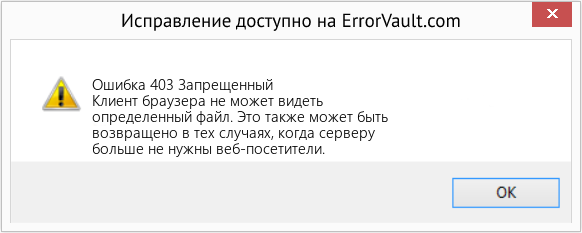 Например: в запросе отсутствует заголовок «Host» или «x-apigw-api-id» . Дополнительные сведения см. в разделе Вызов вашего частного API с использованием общедоступных имен узлов DNS для конкретных конечных точек. Например: в запросе отсутствует заголовок «Host» или «x-apigw-api-id» . Дополнительные сведения см. в разделе Вызов вашего частного API с использованием общедоступных имен узлов DNS для конкретных конечных точек. |
| Вызов REST API с именем пользовательского домена с использованием конечной точки по умолчанию execute-api | «x-amzn-errortype» = «ForbiddenException» | «Запрещено» | Вызывающий использует конечную точку execute-api по умолчанию для вызова REST API после деактивации конечной точки по умолчанию. Дополнительные сведения см. в разделе Отключение конечной точки по умолчанию для REST API |
| Вызов личного доменного имени шлюза API, для которого требуется взаимная безопасность транспортного уровня (TLS) с использованием недействительного сертификата клиента. | «x-amzn-errortype» = «ForbiddenException» | «Forbidden» | Сертификат клиента, представленный в запросе API, не выдан хранилищем доверенных сертификатов пользовательского доменного имени или недействителен.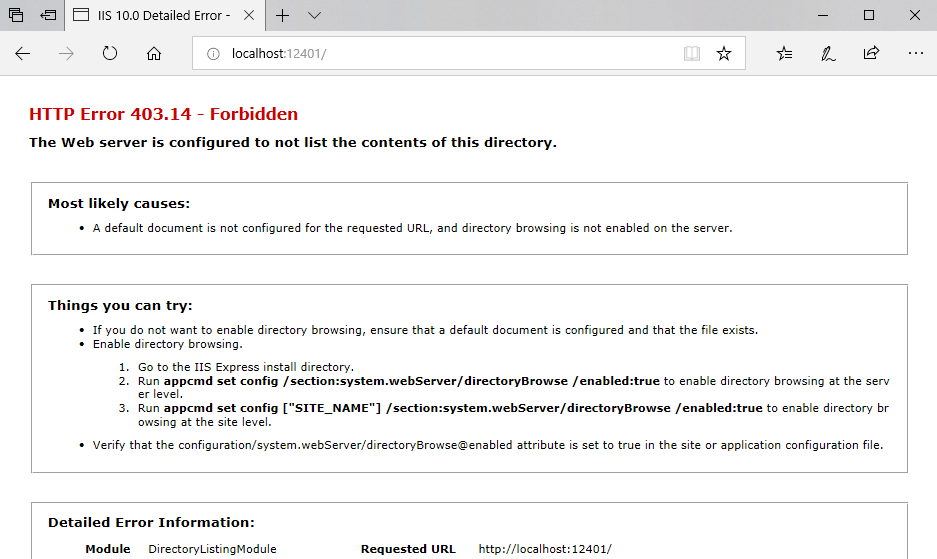 Дополнительные сведения см. в разделе Как устранить ошибки HTTP 403 Forbidden из личного доменного имени шлюза API, требующего взаимного TLS? Дополнительные сведения см. в разделе Как устранить ошибки HTTP 403 Forbidden из личного доменного имени шлюза API, требующего взаимного TLS? |
| Вызов пользовательского доменного имени без сопоставления базового пути | «x-amzn-errortype» = «ForbiddenException» | «Запрещено» | Вызывающий объект вызывает пользовательский домен без сопоставления базового пути с API. Дополнительные сведения см. в разделе Настройка пользовательских доменных имен для REST API. |
| Вызов API с включенным личным доменом, когда URL-адрес домена включает этап | «x-amzn-errortype» = «MissingAuthenticationTokenException» | «Отсутствует токен аутентификации» | Сопоставление API указывает API, этап и, возможно, путь для использования для сопоставления. Поэтому, когда этап API сопоставляется с личным доменом, вам больше не нужно включать этап в URL-адрес. Дополнительные сведения см. в разделе Работа с сопоставлениями API для REST API.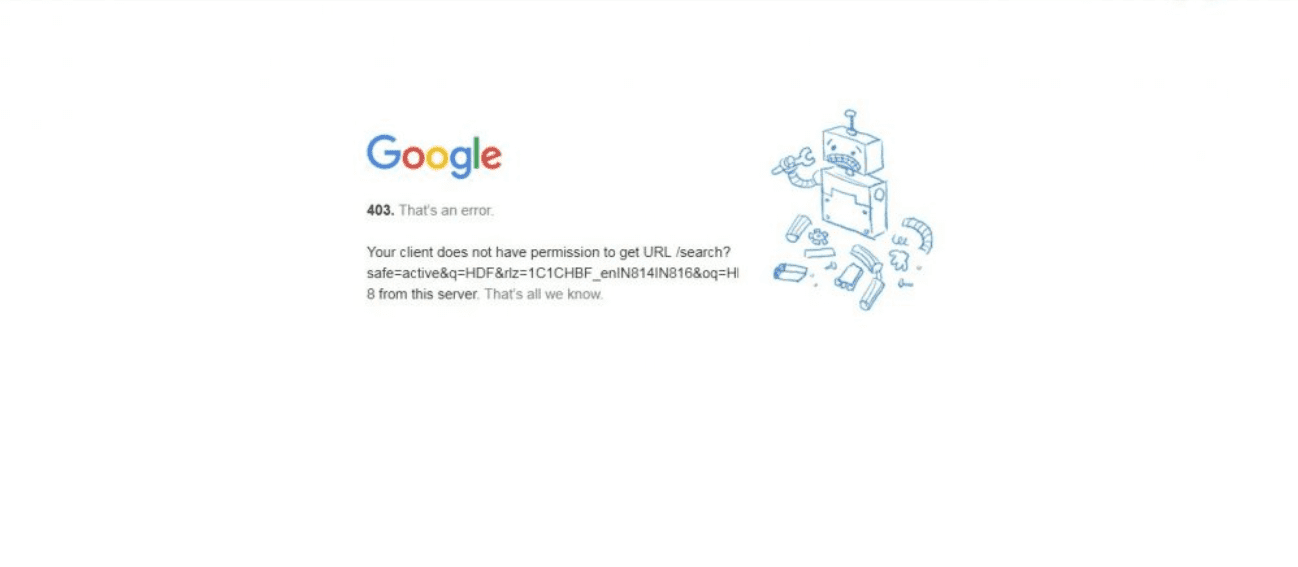 |
| URL-адрес этапа запроса недействителен | «x-amzn-errortype» = «ForbiddenException» | «Forbidden» | URL-адрес запроса вызывающей стороны включает несуществующий этап. Убедитесь, что этап существует и правильность написания URL-адреса запроса. Дополнительные сведения см. в разделе Вызов REST API в Amazon API Gateway. |
Решение
Рассмотрите источник ошибки
Если сообщение об ошибке 403 поступило из других ресурсов, может быть другая причина ошибки. Например:
- Если об ошибке сообщается в веб-браузере, то эта ошибка может быть вызвана неправильной настройкой прокси-сервера. Прокси-сервер возвращает ошибку 403, если HTTP-доступ запрещен.
- Если перед API есть другой сервис AWS, то этот сервис может отклонить запрос с ошибкой 403 в ответе. Например: Amazon CloudFront.
Определите причину ошибки
Если вы еще этого не сделали, настройте ведение журнала доступа Amazon CloudWatch для своего API. Затем просмотрите журналы выполнения вашего API в CloudWatch, чтобы определить, достигают ли запросы API.
Затем просмотрите журналы выполнения вашего API в CloudWatch, чтобы определить, достигают ли запросы API.
Примечание. API-интерфейсы HTTP не поддерживают ведение журнала выполнения. Чтобы устранить ошибки 403, возвращаемые личным доменным именем, которое требует взаимного TLS и вызывает HTTP API, необходимо сделать следующее:
1. Создайте новое сопоставление API для вашего личного доменного имени, которое вызывает REST API только для тестирования.
2. Определите причину ошибок, просмотрев журналы выполнения REST API в CloudWatch.
3. После того, как ошибка будет обнаружена и устранена, перенаправьте сопоставление API для вашего личного доменного имени обратно в HTTP API.
Подтвердите, что запрошенный ресурс существует в определении API.
Примечание. Если вы получаете ошибки при выполнении команд интерфейса командной строки AWS (AWS CLI), убедитесь, что вы используете самую последнюю версию AWS CLI.
Проверьте следующее с помощью консоли API Gateway или интерфейса командной строки AWS:
- API развернут с последним определением API.
- Запрошенный ресурс существует в определении API.
Используйте curl для получения сведений о запросе и ответе
Если ошибка может быть воспроизведена, используйте команду curl -v для получения дополнительных сведений между клиентом и API, как показано ниже:
curl -X HTTP_VERB - v https://{api_id}.execute-api.{region}.amazonaws.com/{stage_name}/{resource_name} Примечание: Для получения дополнительной информации посетите веб-сайт проекта curl.
Убедитесь, что заголовок запроса правильный
Если ошибка является результатом недействительного ключа API, убедитесь, что в запросе был отправлен заголовок «x-api-key» .
Убедитесь, что параметр DNS для любого интерфейса конечных точек Amazon VPC задан правильно.
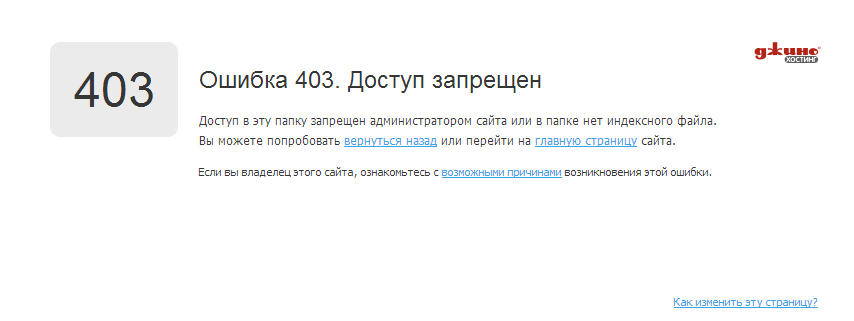
Примечание. Подтвердите следующее для API, вызываемых из Amazon VPC, который имеет только конечную точку интерфейса VPC.
Убедитесь, что параметр DNS конечной точки интерфейса задан правильно в зависимости от типа используемого вами API.
Имейте в виду следующее:
- Чтобы вызвать региональный API из Amazon VPC, частные DNS-имена должны быть деактивированы на конечной точке интерфейса. Затем имя хоста конечной точки может быть разрешено общедоступным DNS. Дополнительные сведения см. в разделе Создание частного API в Amazon API Gateway.
- Чтобы вызвать частный API из Amazon VPC с использованием частного DNS-имени API, необходимо активировать частные DNS-имена на конечной точке интерфейса. Затем имя хоста конечной точки интерфейса можно преобразовать в ресурсы локальной подсети Amazon VPC. Дополнительные сведения см. в разделе Как вызвать частный API.
Примечание: Вам не нужно настраивать частный DNS, если вы вызываете частный API с помощью одного из следующих способов:
Общедоступное DNS-имя частного API.
-или-
Псевдоним Amazon Route 53.
Просмотрите политику ресурсов API
Просмотрите политику ресурсов вашего API, чтобы убедиться в следующем:
- (Для API, вызываемых из Amazon VPC с конечной точкой интерфейса VPC) API.
- Спецификации ресурсов и форматирование политики ресурсов верны.
Примечание: При сохранении политики ресурсов проверка спецификации ресурса не выполняется. Примеры см. в разделе Примеры политики ресурсов шлюза API. - Вызывающий объект может вызывать конечную точку API в соответствии с типом проверки подлинности, который вы определили для API. Дополнительные сведения см. в разделе Как политики ресурсов шлюза API влияют на рабочий процесс авторизации.
Просмотр HTTP-запросов и ответных сообщений
Если возможно, воспроизведите ошибку в веб-браузере. Затем используйте сетевые инструменты браузера, чтобы захватить HTTP-запрос и ответные сообщения и проанализировать их, чтобы определить, где произошла ошибка.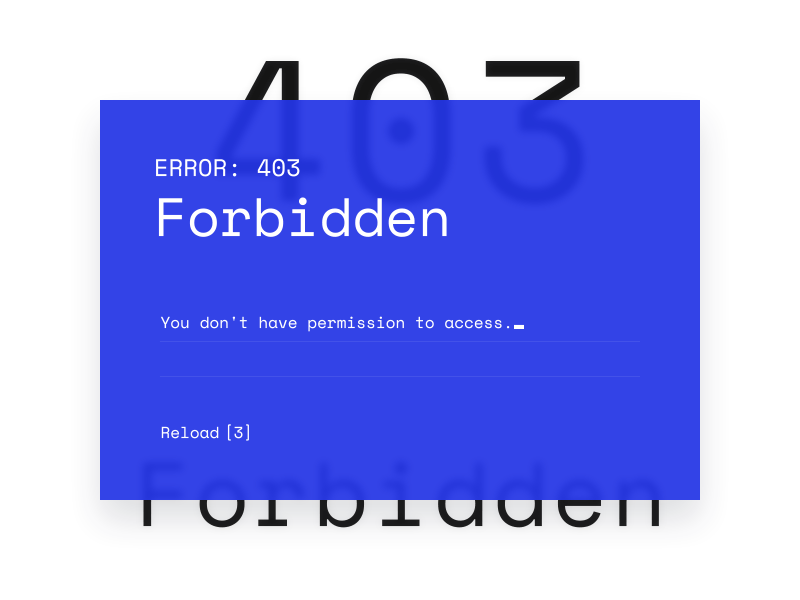
Примечание: Для автономного анализа сохраните сообщения в файле HTTP-архива (HAR).
Информация, связанная с данной
Распространенные ошибки — Amazon API Gateway
Как разрешить только определенным IP-адресам доступ к REST API шлюза API?
Как устранить неполадки при подключении к конечной точке частного API шлюза API?
Как включить журналы Amazon CloudWatch для устранения неполадок API REST шлюза API или API WebSocket?
Что такое ошибка 403 запрещена
Вы только что наткнулись на страницу с сообщением « 403 Запрещено » или «403: Доступ запрещен» или «403 Запрещено — NGINX»? Давайте все объясним.
Содержание
Что означает ошибка 403?403 ошибка = сервер понял ваш запрос, но отказывается его выполнять.
Ошибка HTTP 403 — это код, возвращаемый сервером клиенту (вашему браузеру), когда вы запрашиваете страницу, ресурс, … Когда все идет хорошо, система возвращает код 200.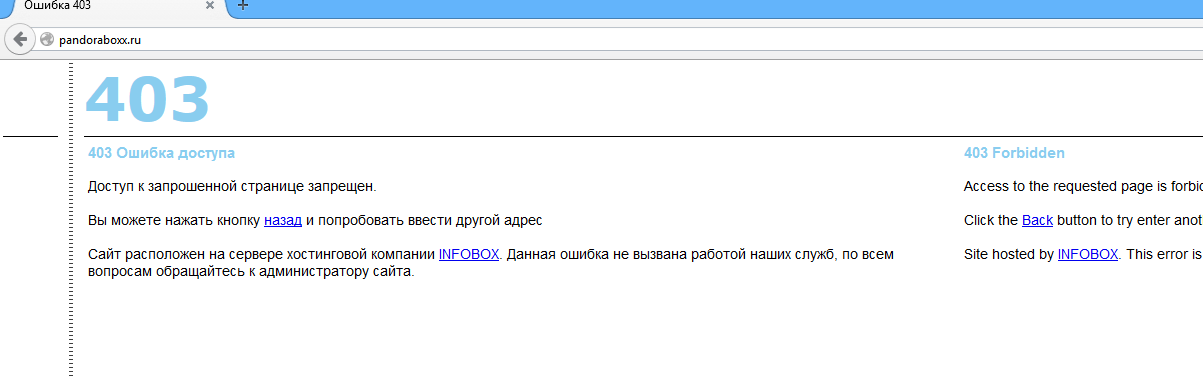
Когда запрошенная страница выводит сообщение « Error 403 Forbidden » или один из его вариантов, сервер сигнализирует, что понял запрос, но не желает отвечать . То есть он не вернет запрошенную веб-страницу, файл или ресурс.
В отличие от ошибки 404 и/или ошибки 410, которые соответствуют проблеме на сервере или в API, ошибка 403 это на самом деле не ошибка, а информация: контент на такой-то странице или ресурсе запрещен.
Почему запрещен доступ к содержимому?Права доступа не разрешают доступ к ресурсу.
Защищенное содержимое Ошибка 403 может быть вполне законной , например, если я пытаюсь получить доступ к каталогу/папке, содержащей конфиденциальные файлы, доступ к которым заблокирован на сервере. Вот что происходит, если вы хотите получить доступ к каталогу /wp-includes на сайте WordPress.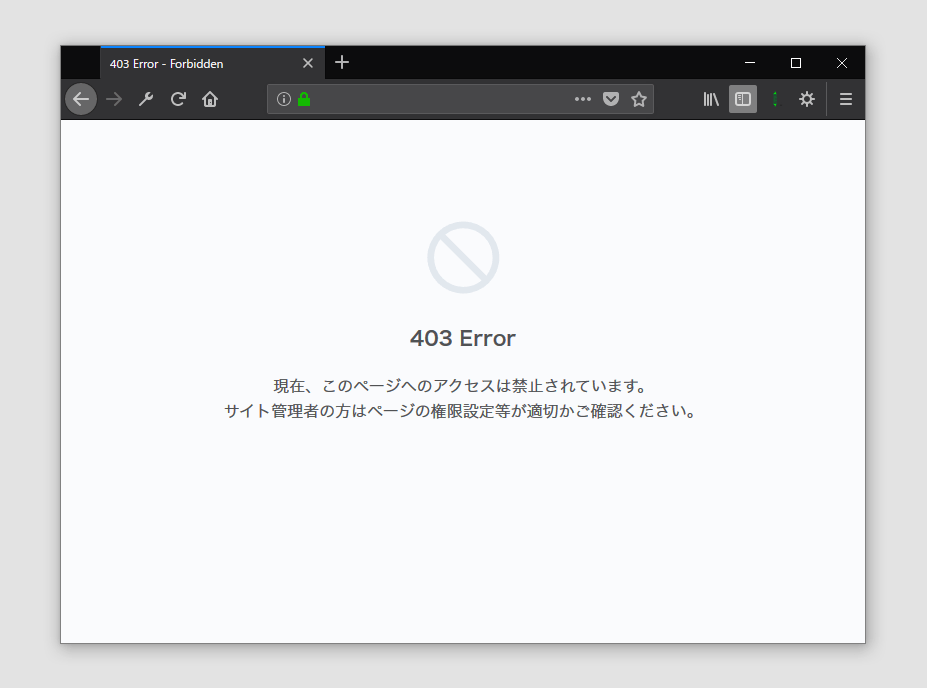
В этом случае делать нечего. Это нормально, что этот контент не доступен напрямую в Интернете.
Неправильная конфигурацияВозможно, у вас возникла проблема с веб-браузером. Вот на что следует обратить внимание:
- кэш вашего веб-браузера
- приостановить блокировку рекламы или разрешить запрошенный сайт в этом инструменте
- приостановить работу антивируса: если сайт занесен в черный список антивирусом, он будет заблокирован, и вы сможете получить ошибку 403 при посещении
Ваш IP-адрес заблокирован
Возможно, ваш IP-адрес заблокирован сервером . Это может быть вызвано несколькими причинами, в том числе: слишком много запросов . Если ваш IP отправил сотни запросов за короткое время, сервер домена заблокирует его из-за попыток взлома защиты.
Некоторые инструменты, используемые для проникновения на веб-сайт, используют IP-адрес, который уже занесен в черный список.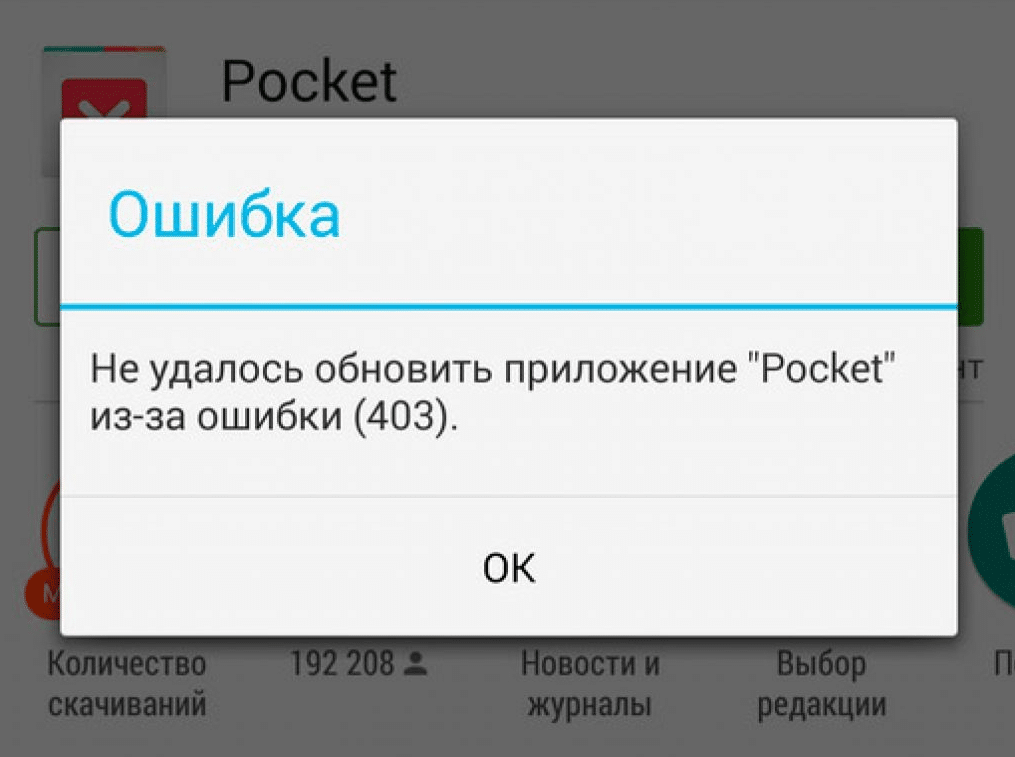 В этом случае вы должны связаться с веб-мастером или хостинг-провайдером, чтобы запросить доступ к домену.
В этом случае вы должны связаться с веб-мастером или хостинг-провайдером, чтобы запросить доступ к домену.
Ошибка 403 соответствует проблеме с правами доступа, которая может быть или не быть законной.
В случае, когда запрошенный ресурс не должен быть заблокирован, нам нужно перейти и изменить права на сервере:
- право чтения/записи/изменения , что соответствует 3 цифрам, каждая цифра соответствует набор прав для набора пользователей.
Например, WordPress, самая используемая CMS в мире и, следовательно, подвергающаяся наибольшему количеству злонамеренных атак, говорит, что права доступа должны быть установлены 644 для файлов и 755 для каталогов. - настройка файла .htaccess , если вы находитесь на сервере Apache (серверы NGINX не имеют файла .htaccess). Вам нужно иметь права на уровне 755 на этот файл, чтобы избежать ошибок.

- Если вы используете WordPress , это может быть связано с одним из множества используемых вами плагинов. Если ошибка не устранена после всех предыдущих исправлений, попробуйте отключить плагины WordPress.
В зависимости от вашего хостинга у вас будет несколько способов внести изменения на ваш сайт (FTP, SSH, …).
Необходимо войти в систему, чтобы увидеть файлВ этом случае сервер отвечает не ошибкой 403, а ошибкой 401. Он знает, что запрошенный ресурс можно увидеть, но для этого вы должны пройти аутентификацию на сайте.
Netflix nsez 403Если вы наткнетесь на сообщение на Netflix с сообщением «Ошибка NSEZ-403 Что-то пошло не так. Извините, у нас возникли проблемы с вашим запросом. На главной странице вы найдете много интересного». сообщение, обычно это означает, что у вас могут быть проблемы с подключением. Вы можете попробовать следующие решения.
Для компьютеров Mac или Windows Попробуйте войти в свою учетную запись Netflix на другом устройстве (например, на смартфоне), но используя ту же сеть, что и ваш компьютер. Например, если вы используете Wi-Fi дома с компьютером, используйте тот же Wi-Fi для подключения к смартфону.
Например, если вы используете Wi-Fi дома с компьютером, используйте тот же Wi-Fi для подключения к смартфону.
- Если вам не удается войти в свою учетную запись Netflix и вы видите сообщение об ошибке, повторите попытку позже.
- Если вы не видите сообщения об ошибке при входе в систему, вам необходимо обратиться в службу поддержки Netflix, так как где-то возникла проблема.
Перейдите на веб-сайт Netflix с помощью компьютера.
- Посетите URL-адрес, используя ту же сеть, что и на ваших первых устройствах.
- Попробуйте войти на компьютере
- Вы видите ошибку NSEZ-403. Вы не можете подключиться к нашему аккаунту. Вы можете повторить попытку позже.
- Вы не видите ошибку, обратитесь в службу поддержки.
Если ваш сервер на Nginx, у вас обязательно будет следующее сообщение: «403 Forbidden — nginx». На Nginx нет файла .htaccess .
На Nginx нет файла .htaccess .
NGINX 403 Forbidden — это ответное сообщение об ошибке HTTP, указывающее, что клиенту не разрешено просматривать запрошенную страницу. Чаще всего это вызвано проблемой на стороне сервера, такой как неправильные разрешения или неправильный индексный файл .
Неверный индексный файлНаиболее распространенной причиной ошибки NGINX 403 Forbidden на веб-сайте является неправильный индексный файл. Когда пользователь посещает URL-адрес веб-сайта, система ищет файл с именем «index.html» в запрошенном каталоге или папке. Если такой файл не найден, сервер вернет статус ошибки 403 Forbidden.
Чтобы устранить эту проблему, убедитесь, что в запрошенном каталоге/папке существует соответствующий индексный файл.
Неправильно заданные разрешения Другой распространенной причиной ошибки NGINX 403 Forbidden являются неправильно заданные разрешения.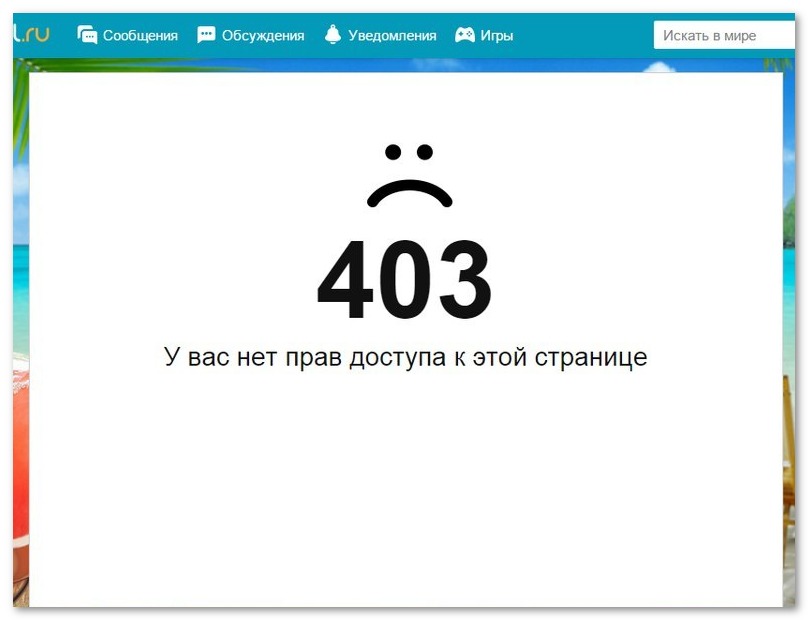 Для всех каталогов в каталоге веб-сервера должны быть установлены правильные разрешения.
Для всех каталогов в каталоге веб-сервера должны быть установлены правильные разрешения.
Пользователь, запускающий веб-сервер, должен иметь права на чтение и выполнение. Если эти разрешения установлены неправильно, система вернет ошибку 403 Forbidden. Чтобы устранить эту проблему, убедитесь, что разрешения установлены правильно для пользователя, работающего с веб-сервером.
Причина ошибки на стороне клиента 403Наконец, возможно, что ошибка 403 Forbidden вызывается на стороне клиента. Вот несколько возможных причин этой проблемы:
- подключаемый модуль безопасности,
- устаревший браузер,
- или проблема с кешем.
Чтобы устранить эту проблему, попробуйте отключить все подключаемые модули безопасности, очистить кеш браузера или обновить его до последней версии.
Как видите, код ошибки 403 Forbidden может иметь несколько причин… К счастью, это можно исправить.
Как исправить ошибку 403 Forbidden?
Ошибка 403 Forbidden может быть очень раздражающей.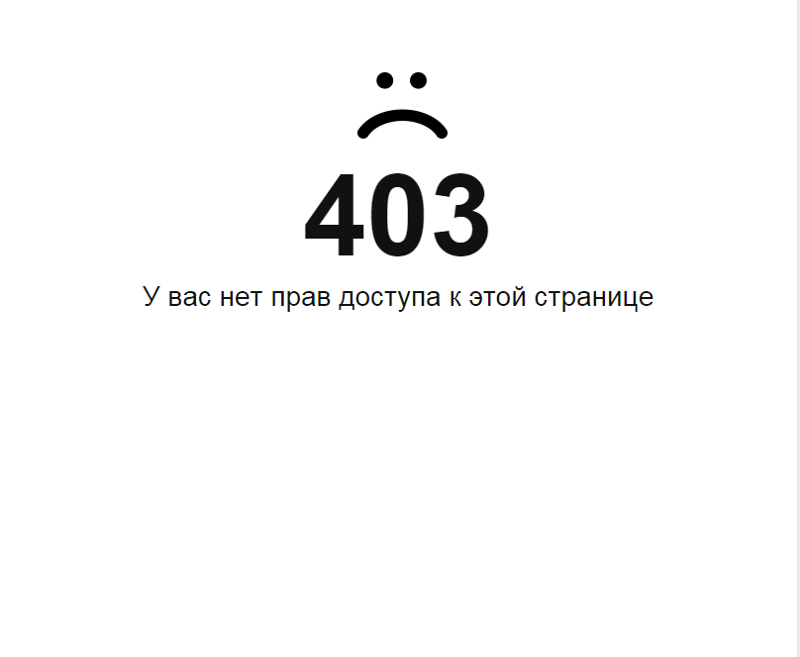 Вот несколько простых шагов, которые могут помочь вам решить эту проблему:
Вот несколько простых шагов, которые могут помочь вам решить эту проблему:
- Выполните базовые проверки (аутентификация, API…)
- Отключите плагины вашего веб-сайта
- Загрузите индексную страницу html или php (домашнюю страницу)
- Проверьте файл .htaccess
- Проверить запись A
- Временно отключить брандмауэр
- Очистить историю браузера
- Связаться с владельцем сайта
Выполните основные проверки
Прежде чем пытаться что-либо исправить, вы можете выполнить некоторые основные проверки:
- Проверка URL-адреса : Убедитесь, что адрес, к которому вы пытаетесь получить доступ, является правильным и актуальным.
- Проверка подлинности : Если ресурс требует проверки подлинности, убедитесь, что вы предоставляете правильные учетные данные.
- Разрешение : сервер или API могут ответить ошибкой 403, если у пользователя нет разрешения на чтение и доступ к запрошенному ресурсу.
 Свяжитесь с владельцем веб-сайта или системным администратором, чтобы запросить доступ.
Свяжитесь с владельцем веб-сайта или системным администратором, чтобы запросить доступ.
Отключите плагины вашего сайта
Если вы используете WordPress, первое, что вам нужно сделать, это отключить все плагины. Иногда плагин может вызывать ошибку на странице 403 Forbidden. Чтобы отключить ваши плагины, перейдите на панель инструментов и выберите Плагины. Затем щелкните ссылку «Деактивировать» под именем каждого плагина.
Загрузить индексную страницу HTML или PHP (домашнюю страницу)
Если появляется ошибка 403 Forbidden из-за отсутствия индексной страницы , вы можете легко решить эту проблему, проверив, что ваша домашняя страница называется index или создав индексную страницу.
Используйте любой HTML-редактор, например Notepad++, чтобы создать страницу index.html или index.php с базовым HTML-текстом, а затем загрузите ее в корневой каталог вашего веб-сайта.
Проверьте файл .htaccess
Если вы используете веб-сервер или API Apache, проверьте файл . htaccess на наличие правил, которые могут блокировать доступ к ресурсу. Возможно, вам придется удалить или изменить эти правила.
htaccess на наличие правил, которые могут блокировать доступ к ресурсу. Возможно, вам придется удалить или изменить эти правила.
Чтобы проверить файл .htaccess, вам нужно перейти в корневой каталог вашего веб-сайта на веб-сервере. Это можно сделать, выполнив следующие простые шаги:
- Подключитесь к вашему веб-серверу : Лучший способ подключиться к вашему веб-серверу — использовать FTP-клиент, такой как FileZilla, или через файловый менеджер cPanel, или с помощью командной строки, если у вас есть доступ к оболочке.
- Найдите корневой каталог : Корневой каталог — это папка верхнего уровня, содержащая все файлы и подкаталоги вашего веб-сайта. В FTP или файловом менеджере cPanel перейдите в корневой каталог. Если вы используете командную строку, вы можете перейти в корневой каталог с помощью команды «cd».
- Найдите файл .htaccess : Файл .htaccess является скрытым, поэтому вам может потребоваться настроить FTP или файловый менеджер для отображения скрытых файлов.
 В FileZilla вы можете сделать это, зайдя в меню «Сервер» и выбрав «Принудительно показывать скрытые файлы». В cPanel вы можете нажать кнопку «Настройки» в файловом менеджере и выбрать «Показать скрытые файлы».
В FileZilla вы можете сделать это, зайдя в меню «Сервер» и выбрав «Принудительно показывать скрытые файлы». В cPanel вы можете нажать кнопку «Настройки» в файловом менеджере и выбрать «Показать скрытые файлы». - Откройте файл .htaccess : Найдя файл .htaccess, вы можете открыть его с помощью текстового редактора, например Блокнота или Sublime Text.
- Просмотр содержимого : Файл .htaccess должен содержать одну или несколько директив, таких как правила перезаписи или настройки аутентификации, которые управляют тем, как сервер обрабатывает запросы к вашему веб-сайту. Просмотрите содержимое файла, чтобы узнать, есть ли какие-либо проблемы или ошибки, которые могут вызывать ошибку 403 Forbidden.
Проверка записи A DNS
Запись A — это самый простой тип записи DNS, который используется для указания доменного имени на IP-адрес. Если запись A не указывает на правильный IP-адрес, вы получите ошибку 403 Forbidden. Чтобы проверить запись A, вам нужно использовать инструмент поиска DNS, такой как MXToolbox.
Временно отключите брандмауэр
Настройки брандмауэра на вашем компьютере или в сети могут блокировать доступ к ресурсу. Временно отключите брандмауэр, чтобы проверить, не является ли он источником проблемы.
Очистить историю браузера
Еще один способ исправить ошибку 403 Forbidden — очистить куки и историю. Это можно сделать следующим образом:
- Google Chrome :
- Нажмите на три точки в правом верхнем углу экрана.
- Выберите «Дополнительные инструменты», а затем «Очистить данные браузера».
- В разделе «Диапазон времени» выберите «Все время»
- Установите флажки «Файлы cookie и другие данные сайта» и «Кэшированные изображения и файлы»
- Нажмите кнопку «Очистить».
- Mozilla Firefox :
- Нажмите три горизонтальные линии в правом верхнем углу экрана.
- Выберите «Параметры». левая сторона
- Прокрутите вниз до раздела «Файлы cookie».



 Нажмите на иконку индексного файла и выберите Переименовать:
Нажмите на иконку индексного файла и выберите Переименовать:
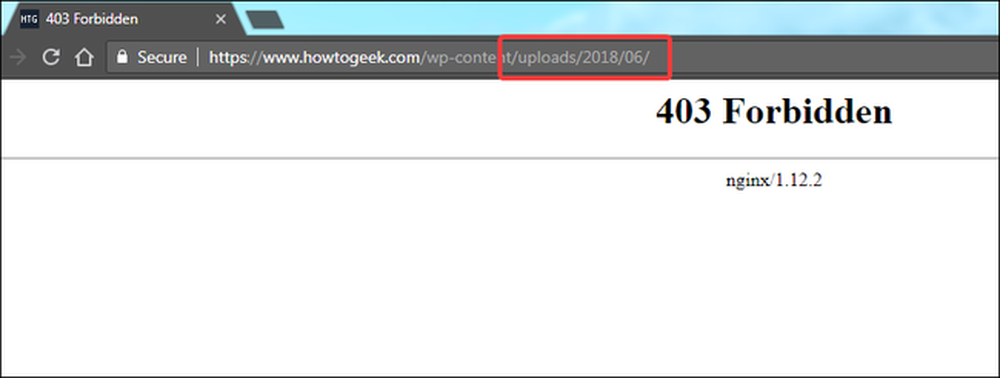
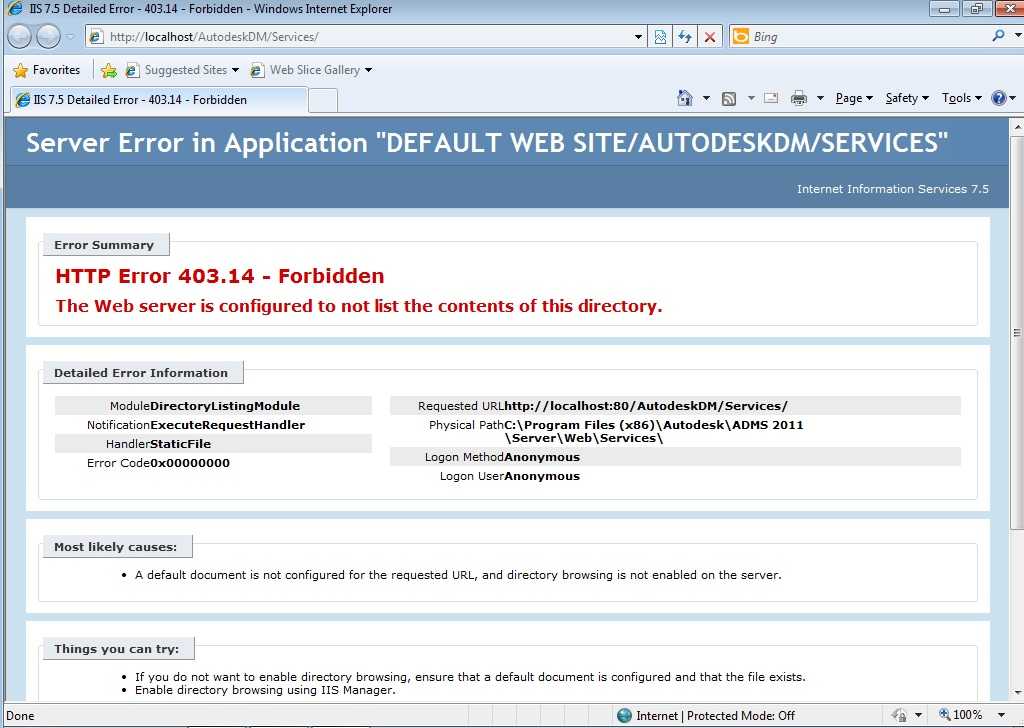 com» или «.org», а значком «/».
com» или «.org», а значком «/».
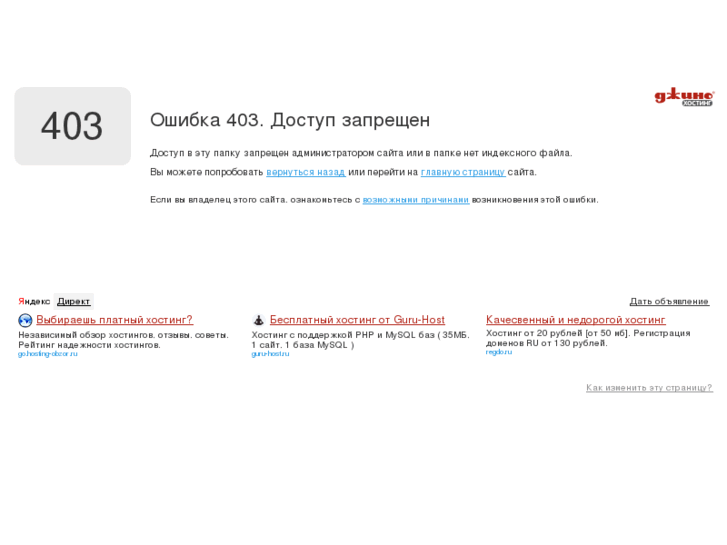
 Свяжитесь с владельцем веб-сайта или системным администратором, чтобы запросить доступ.
Свяжитесь с владельцем веб-сайта или системным администратором, чтобы запросить доступ.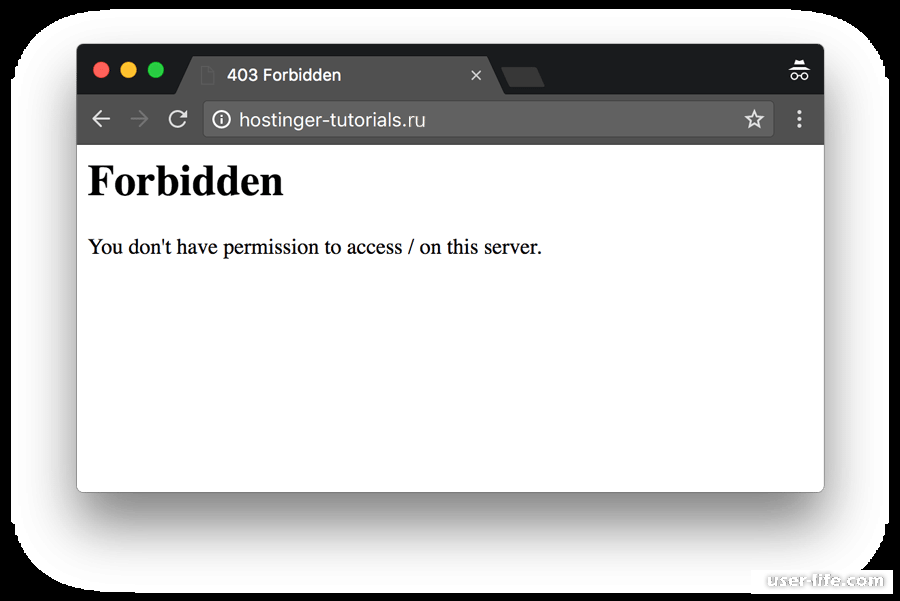 В FileZilla вы можете сделать это, зайдя в меню «Сервер» и выбрав «Принудительно показывать скрытые файлы». В cPanel вы можете нажать кнопку «Настройки» в файловом менеджере и выбрать «Показать скрытые файлы».
В FileZilla вы можете сделать это, зайдя в меню «Сервер» и выбрав «Принудительно показывать скрытые файлы». В cPanel вы можете нажать кнопку «Настройки» в файловом менеджере и выбрать «Показать скрытые файлы».